Энэ арга нь утасгүй роутергүйгээр принтерийг ухаалаг төхөөрөмжүүдэд шууд холбохыг танд зөвшөөрнө.
Та зөвхөн нэг л удаа холбогдохыг хүссэн принтер болон ухаалаг төхөөрөмж дээр эдгээр тохиргоог хийх хэрэгтэй. Wi-Fi Direct-ийг салгаж эсвэл сүлжээний тохиргоог өгөгдмөл болгон сэргээгээгүй л бол та эдгээр тохиргоог дахин хийх шаардлагагүй.
Үндсэн дэлгэц дээрээс  -г дарна.
-г дарна.
Wi-Fi Direct-г товш.
Тохируулгыг эхлүүлэх-г товш.
Бусад ҮС-төхөөрөмж-г товш.
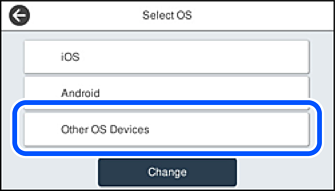
Принтерийн Wi-Fi Direct-н Сүлжээний нэр(SSID) болон Нууц үг-ийг харуулсан байна.
Ухаалаг төхөөрөмжийн Wi-Fi дэлгэц дээрээс принтерийн хяналтын самбар дээр харуулсан SSID-г сонгоод, нууц үг оруулна уу.
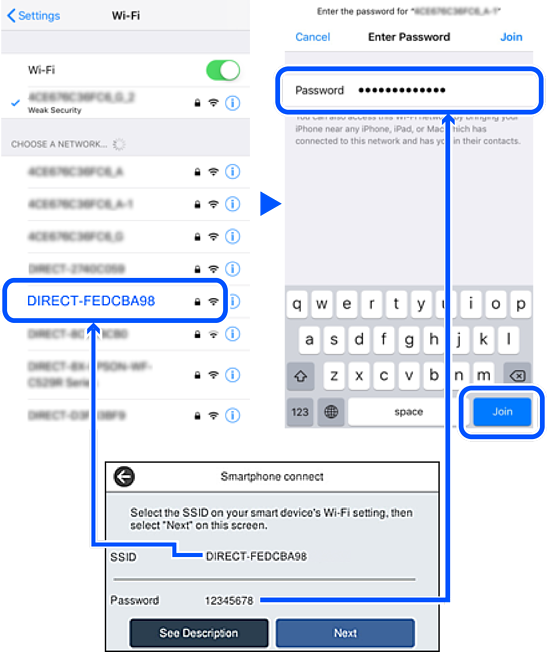
Принтерийн хянах самбар дээрээс Дараах-г сонго.
Ухаалаг төхөөрөмж дээрээс Epson хэвлэх программыг эхлүүлнэ үү.
Epson хэвлэх программын жишээнүүд
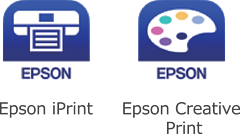
Epson хэвлэх программын дэлгэц дээрээс Printer is not selected.-г дарна.
Холбогдохыг хүсэж буй принтерийг сонгоно уу.
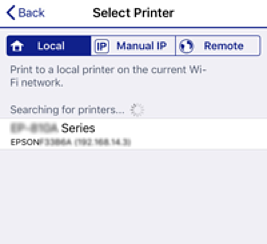
Принтерийг сонгохын тулд принтерийн хяналтын самбар дээр харуулсан мэдээллийг харна уу.
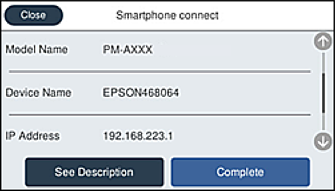
Принтерийн хянах самбар дээрээс Дуусгах-г сонго.
Өмнө нь принтер лүү холбогдож байсан ухаалаг төхөөрөмжүүдийн хувьд, дахин холбогдохын тулд ухаалаг төхөөрөмжийн Wi-Fi дэлгэцэн дээрх сүлжээний нэрийг (SSID) сонгоно уу.